スケルトンのリグがプロポーショナルになるようセットアップするために、リグビルディング ガイドをロードできます。好みに合わせて四足ガイドをセットアップした後、このガイドを基に四足リグを作成できます。
このガイドは、さまざまなリグ設定スタイルの出発点としても使用できます。テクニカル ディレクタは、独自のプロポーショナル スクリプトを記述してリグをガイドにアタッチできます。
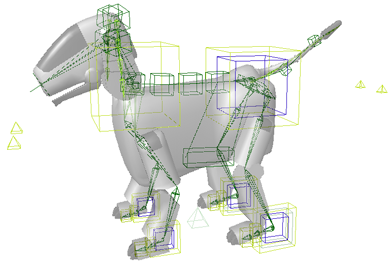
四足のプロポーショナル ガイドで定義した動物のボディを基に四足リグが作成されます。
[Animate]ツールバーから[作成](Create)  [キャラクタ](Character)
[キャラクタ](Character)  [四足ガイド](Quadruped Guide)を選択します。
[四足ガイド](Quadruped Guide)を選択します。
赤色の操作立方体をガイド上で移動させながら、最終的な使用エンベロープ内にフィットするよう四肢のプロポーションを調整します。
任意の立方体を操作すると、ボディの反対側にある対応立方体が同じように操作されます。これにより、ボディの両側のプロポーションが一致するように、同時にすばやく設定できます。
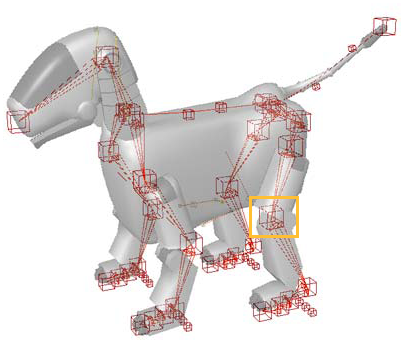
キャラクタに合うようガイドのプロポーションをセットアップした後、そのガイドからリグを作成できます。これについては、次のセクションで説明します。
このリグは、コントロール オブジェクト(キャラクタ ボディのさまざまなパーツの配置と向きを決定し、アニメートします)を含むスケルトンです(次のページの図を参照)。
リグはコンポーネント リギングの基盤を提供し、必要に応じて詳細にリギングを定義できます。この方法でリグを作成することにより利用できるスタイルはさまざまに存在しますが、さらに修正を加えるのも容易です。このリグは、削除、コンストレイント、新規オブジェクトへの接続などの操作が可能な、標準的な Softimage コンポーネントで構成されます。
二足歩行リグとは異なり、内側に配置される脚を持つ適切な四足歩行に対し、プリファレンス アングルが並べられます。動物キャラクタの骨格に対応するようリグが適切に並んでいることを、常に確認する必要があります。プロジェクトを開始するときに、動物の骨格やモーションの研究に時間を割くことは決して無駄にはなりません。以下に、動物の作成とアニメーションを適切に実行するための例を挙げます。
 [プリミティブ](Primitive)
[プリミティブ](Primitive)  [モデル](Model)
[モデル](Model)  [四足 - リグ](Quadruped - Rig)を選択します。
[四足 - リグ](Quadruped - Rig)を選択します。
キャラクタのプロポーショナルに合うためにプロポーショナル ガイドを変更します(「四足歩行ガイドのセットアップ」を参照)。
[Animate]ツールバーから[作成](Create)  [キャラクタ](Character)
[キャラクタ](Character)  [四足ガイドからリグ作成](Rig from Quadruped Guide)を選択します。
[四足ガイドからリグ作成](Rig from Quadruped Guide)を選択します。
表示される[Make Quadruped]ダイアログ ボックスで、必要なリグをセットアップします。
この手順の以降のセクションでは、各プロパティ ページにおけるオプションの概要について説明します(「胸、腹、および頭をセットアップする」以降)。
[OK]をクリックします。ガイドのプロポーションとユーザが選択したオプションに基づき、新しいスケルトン リグが作成されます。
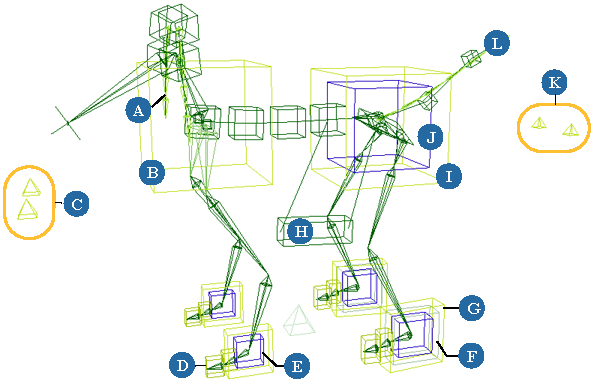
| A |
耳: カーブは、スプリングで操作されるチェインです。耳の回転は、立方体によって制御されます。詳細については、「尻尾、耳、および腹リグ コントロールのスプリング オペレータ」を参照してください。 |
| B |
胸(大きい立方体): 胸部/背骨の回転と移動を制御します。 |
| C |
前脚のアップベクター(ピラミッド): IK 用の前脚のレゾリューション プレーンを制御します。 |
| D |
指(先端の立方体): 回転時の足からのオフセットを制御します。 |
| E |
足のロール(立方体の内側): 足運びとかかとの回転の回転角度を制御します。詳細については、「[Quadruped]コントロール」(「プロパティ リファレンス」)を参照してください。 |
| F |
エクステンション(中間の立方体): 後脚の 3 つのボーンの間で回転の分散を制御します。詳細については、「[Quadruped]コントロール」(「プロパティ リファレンス」)を参照してください。 |
| G |
足(下半身の外側): 足の回転と移動を制御します。 |
| H |
腹: ボックスは腹部の回転と移動を制御します。ボックスとリグを結ぶカーブは、スプリングで操作されるチェインです。詳細については、「尻尾、耳、および腹リグ コントロールのスプリング オペレータ」を参照してください。 |
| I |
下半身(下半身の外側): 腰の回転と移動を制御します。 |
| J |
腰(立方体の内側): 腰の 2 次オフセット アニメーション レイヤです。 |
| K |
後脚のアップベクター(ピラミッド): IK 用の後脚のレゾリューション プレーンを制御します。 |
| L |
尾: カーブは、スプリングで操作されるチェインです。尻尾の回転と移動は、立方体によって制御されます。詳細については、「尻尾、耳、および腹リグ コントロールのスプリング オペレータ」を参照してください。 |
リグが作成されると、四足コントロールが表示されます。このコントロールを使用すると、足の回転角度の設定と同様にスパインと尻尾をスケールできます。
詳細については、「四足コントロールを使用する」を参照してください。
このキャラクタにエンベロープを適用するには、リグのモデル内にある [envelope_group] グループにウェイト設定します(左図)。リグ設定オプションに応じて内容が変化します。複数のエンベロープ オブジェクトが存在する場合は、エンベロープ グループ全体にすべてのオブジェクトをウェイト設定します。これにより、複数のサーフェイスに渡るウェイトのペイントが容易になります。
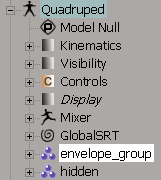
リグをコントロールするために使用できるシノプティック ビューがあります。リグの任意の部分を選択して[F3]キーを押すと、このビューが開きます。これにより、リグの選択やリセットが容易になります。リグをスケールしても、シノプティックの制御システムが新しい比率に適応するため、引き続きアイテムを選択できます。
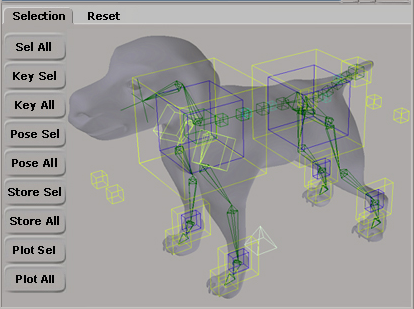
[Make Quadruped]ダイアログ ボックスの[胸]、[腹]、および[頭]ページにあるオプションを使用すると、背骨、肩、腹、および頭(首)のセットアップ方法を選択できます。これらのオプションは、二足リグと同じものです。
[胸](Chest)ページのオプションについては、「胴スパインのセットアップ」を参照してください。
[腹](Belly)ページのオプションについては、「腹コントロールの作成」を参照してください。
[頭](Head)ページのオプションについては、「頭、首、および耳のセットアップ」を参照してください。
[Make Quadruped]ダイアログ ボックスの[尾](Tail)ページでは、リグに尻尾を作成するかどうかを選択できます。尻尾は基本的にチェインであり、各ボーンはリグのアニメーション(2 次アニメーション)に反応するスプリングで制御されます。また、カーブ上の立方体コントロールを FKで アニメートし、正確にコントロールしたり、必要に応じてポージングすることもできます。
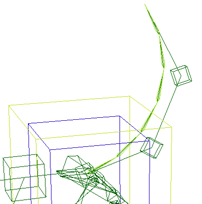
尻尾は 6 分割(ボーン)で構成されています。チェインはスプリングで操作されます。
また、カーブ上の立方体コントロールを FKで アニメートし、正確にコントロールしたり、必要に応じてポージングすることもできます。
[尾の作成](Make Tail)を選択する場合は、椎の[分割数](Divisions)を指定できます。分割数が多いほど、尻尾の内側のカーブをトレースするチェイン エレメントが多くなります。スプリングによって制御される外側のケージはそのままの状態を維持します。カールのように特定のポーズの尻尾をより細かく制御する必要がある場合、このチェインに対して FK/IK ブレンドを設定して FK で制御し、外側のケージを無視することができます。
尻尾のスプリングを修正するには、「尻尾、耳、および腹リグ コントロールのスプリング オペレータ」を参照してください。
また、尻尾エレメントを単独で作成することもできます。単独で作成した尻尾は、他のリグでも使用できます。詳細については、「尻尾を作成する」を参照してください。
[Make Quadruped]ダイアログ ボックスの[シャドウリグ](Shadow Rigs)ページのオプションを使用すると、主要リグを作成する際に 2 次リグも作成できます。作成できるシャドウ リグのタイプは、二足リグと同じものです。
[シャドウ リグ](Shadow Rigs)ページのオプションについては、「シャドウ リグの作成」を参照してください。
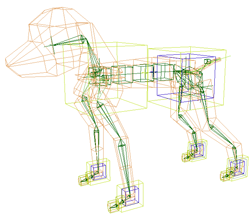
[Make Quadruped]ダイアログ ボックスの[回転分割](Roll Division)ページのオプションは、ボーンの回転時に、スケルトンのエンベロープにどのようにウェイト設定を適用するかを選択し、精度の高いウェイト設定を実現します。[回転分割]オプションは、ユーザが指定したサブディビジョン数に応じてヌルのセットを作成し、上腕骨(前脚の上の骨)および大腿骨(後ろ脚の上の)にウェイトを分散させます。これらのオプションはクォータニオンベースとなります。
各パラメータの詳細については、「回転分割」(「プロパティ リファレンス」)を参照してください。
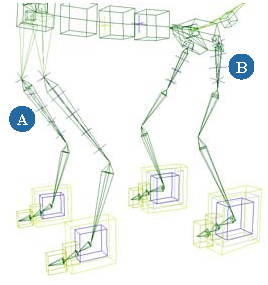
リグが作成されると、四足コントロールが表示されます。四足コントロールを使用すると、前脚および後脚の回転と同様に、リグのスパイン スケールおよびボリュームを調整できます。
各パラメータの詳細については、「[Quadruped]コントロール」(「プロパティ リファレンス」)を参照してください。